Cara memperbaiki kesalahan registri di windows 10

- 2038
- 108
- Enrique Purdy
Windows Registry adalah database besar yang berisi pengaturan konfigurasi untuk program, perangkat keras, dan aplikasi yang berjalan di komputer Anda. Setiap kali Anda menginstal suatu program, nilai dan kuncinya tertanam dalam registri, dari mana Anda dapat mengonfigurasi atau melakukan langkah pemecahan masalah untuk memperbaiki program yang rusak.
Ketika registri tidak dipertahankan dengan benar, kesalahan registri dan korupsi terjadi, menyebabkan banyak masalah sistem dan aplikasi dalam sistem operasi.
Daftar isi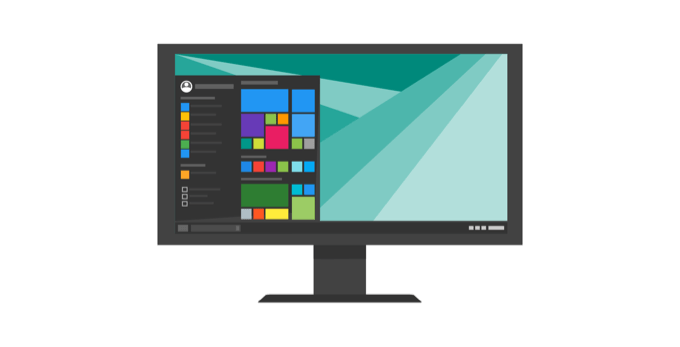
Tidak semua aplikasi di Windows menggunakan registri. Beberapa menyimpan konfigurasi mereka di file XML saat data penyimpanan tipe portabel di file yang dapat dieksekusi.
Untuk mengakses dan mengonfigurasi registri, Anda akan menggunakan Registry Editor, utilitas gratis yang disertakan secara default dengan setiap versi Windows sejak Windows 95.
Utilitas pengeditan registri gratis ini bukan registri itu sendiri; itu hanya cara yang bisa Anda lihat dan membuat perubahan padanya. Anda dapat mengaksesnya melalui prompt perintah, dan menjalankan perintah regedit.
Atau, klik kanan Awal dan pilih Berlari. Jenis Regedit.exe dan klik OKE Atau tekan Enter di keyboard Anda untuk membuka editor registri.
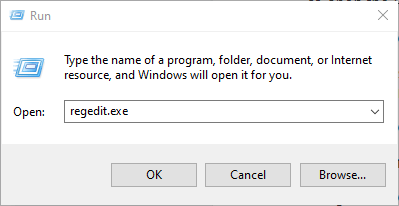
Di dalam Registry ada nilai registri, kunci registri, dan sarang registri. Nilai registri adalah instruksi yang terkandung dalam tombol registri, yang merupakan folder yang berisi data. Semua ini ditemukan di beberapa folder yang mengkategorikan semua data registri dalam subfolder, juga dikenal sebagai sarang registri.
Saat Anda membuat perubahan pada nilai atau kunci melalui editor, Anda benar -benar mengubah konfigurasi yang dikendalikan oleh nilai tertentu. Inilah sebabnya mengapa perubahan yang dilakukan pada pengaturan apa pun juga dibuat untuk area yang sesuai dalam registri, meskipun beberapa dari mereka tidak berlaku sampai Anda memulai kembali mesin Anda.
Dengan mengingat hal ini, penting bagi Anda untuk tahu apa yang Anda lakukan setiap kali Anda melakukan perubahan pada registri melalui editor.
Catatan: Sebelum Anda melakukan perubahan atau memperbaiki item registri yang rusak, pastikan Anda mencadangkan registri.
Penyebab Umum Kesalahan Registri di Windows 10
Ada beberapa cara berbeda bahwa Windows Registry mendapatkan kesalahan di dalamnya, dan ini bukan jenis yang dapat dipecahkan oleh pembersih registri. Faktanya, pembersih registri tidak menghapus kesalahan seperti itu, hanya beberapa entri yang tidak perlu yang mereka temukan di registri.
Beberapa "kesalahan" yang ditetapkan oleh pembersih registri termasuk kunci kosong atau duplikat, nilai yang tidak digunakan, dan kunci registri yatim yang tersisa setelah Anda menghapus perangkat lunak dari komputer Anda.

Kesalahan registri yang sebenarnya, yang menunjukkan masalah yang benar dengan registri sistem operasi komputer Anda adalah jenis serius yang dapat menyebabkan masalah seperti registri yang hilang atau rusak, layar biru kematian, mencegah jendela boot dengan benar, atau menyebutkan bahwa Windows dapat ' t mengakses registri.
Dalam situasi seperti itu, pembersih registri akan gagal membantu memperbaiki kesalahan registri di Windows 10. Plus, itu tidak bisa melakukan apa pun tanpa registri yang berfungsi. Karena itu, jika Anda mendapatkan kesalahan seperti itu di komputer Anda, jangan menginstal pembersih registri; itu tidak akan memperbaiki masalah registri.
Seperti yang telah kami nyatakan, beberapa penyebab kesalahan registri seperti fragmen registri, kunci duplikat, entri yatim, dan kesalahan shutdown sistem tidak perlu dikhawatirkan.
Namun, jika malware dan virus dari serangan jenis apa pun dan memodifikasi registri, ini adalah masalah besar dan membutuhkan perhatian dan tindakan segera. Virus, spyware, dan trojans menginstal entri registri yang tidak dapat dihapus secara manual. Mereka juga mencegah Anda membuka file yang dapat dieksekusi dengan mengubah asosiasi file, itulah sebabnya Anda perlu segera memperbaiki jenis kesalahan registri ini.
Masalah yang disebabkan oleh registri yang korup
Jika registri Anda rusak, komputer tidak boleh memulai kembali. Ini biasanya terjadi saat komputer dimatikan, dan Anda tidak dapat melacak penyebabnya karena membongkar proses dan driver saat dimatikan.
Kegagalan kekuasaan atau shutdown yang tidak terduga juga dapat merusak sarang registri. Dalam kasus seperti itu, suatu proses dapat memodifikasi bagian dari sarang registri dan shutdown yang tidak terduga atau kegagalan daya tiba -tiba menghentikan proses. Dengan demikian sarang registri dibiarkan dalam keadaan yang tidak konsisten, dan ketika Anda memulai kembali komputer Anda, sistem operasi akan mencoba memuat sarang tetapi menemukan data yang tidak dapat ditafsirkan, yang mengarah ke pesan kesalahan.
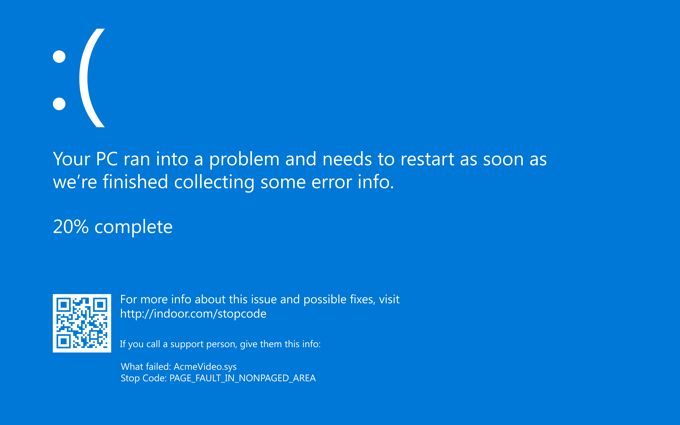
Jika file Anda rusak atau Anda memiliki perangkat keras yang salah yang terlibat dalam penulisan ke disk seperti prosesor, cache, RAM, atau pengontrol disk, ini juga dapat merusak registri Anda dan sistem lainnya dan data di komputer Anda.
Korupsi registri juga dapat terjadi saat shutdown, dan Anda mungkin tidak menemukan ini sampai Anda mencoba memuatnya di restart berikutnya. Dalam hal ini, sarangnya ditulis saat shutdown, dan prosesnya dapat menghentikan komponen di komputer atau komputer itu sendiri sebelum tulisan sepenuhnya selesai.
Cara memperbaiki kesalahan registri di windows 10
- Cadangkan Pendaftaran Anda.
- Buat titik pemulihan sistem.
- Kembalikan registri Anda dari titik cadangan atau kembalikan.
- Gunakan Pemeriksa File Sistem untuk memindai registri Anda.
Cadangkan Pendaftaran Anda
Panduan utama kami tentang cara mencadangkan dan mengembalikan Registry Windows mencakup ini secara lebih rinci, tetapi inilah cara cepat untuk melakukannya:
- Untuk melakukan ini, klik kanan Awal dan pilih Berlari.
- Di kotak run, ketik Regedit dan klik OKE Atau tekan ENTER di keyboard Anda.
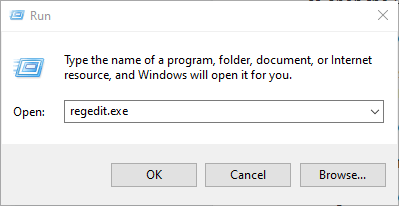
- Di jendela Registry Editor, klik kanan Komputer di sisi kiri atas, dan klik Ekspor.
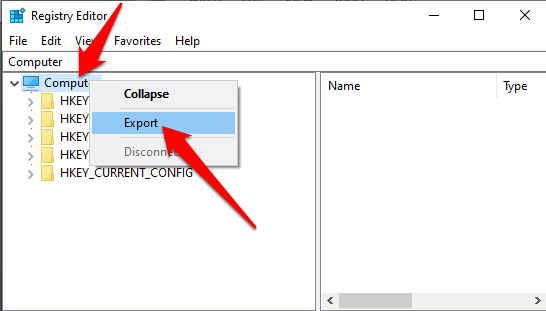
- Berikan nama file cadangan dan simpan di drive flash atau penyimpanan cloud.

Buat titik pemulihan sistem
- Untuk melakukan ini, buka Panel kendali dan klik Sistem & Keamanan.
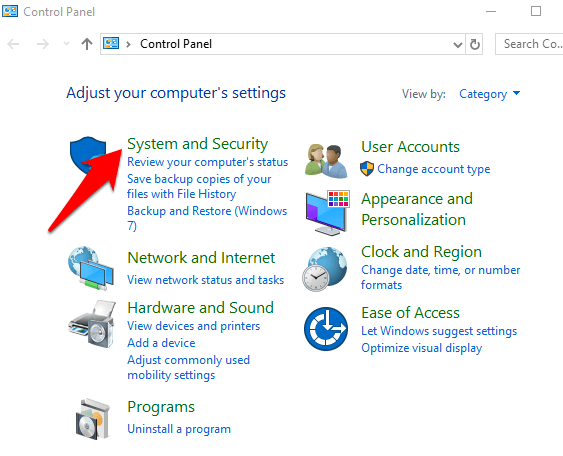
- Klik Sistem.
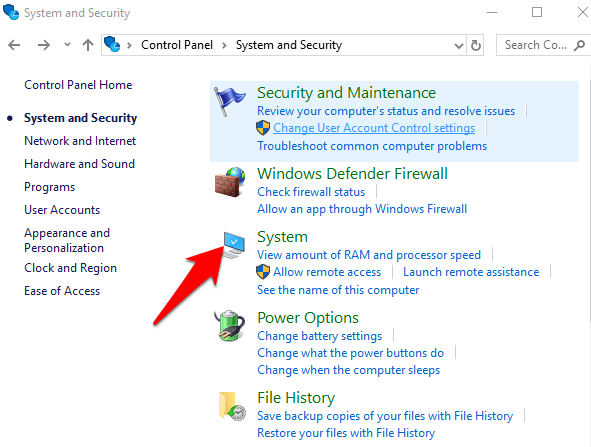
- Di sisi kiri, klik Pengaturan Sistem Lanjutan.
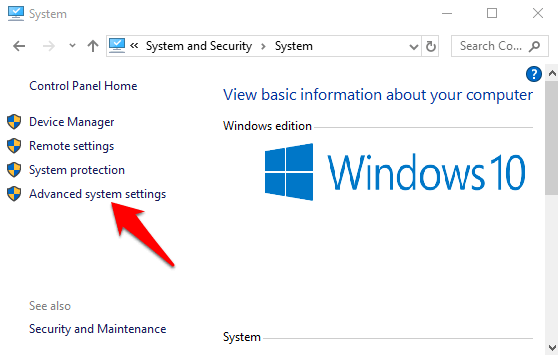
- Klik Sistem keamanan tab, pilih Membuat, dan tekan OK.
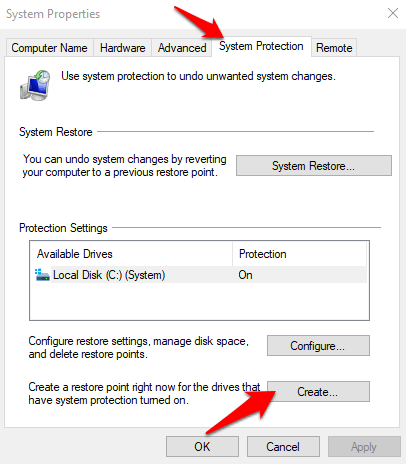
Kembalikan registri Anda dari Cadangan atau Pulihkan Titik
- Untuk melakukan ini, kembali ke jendela jalankan (Klik kanan Mulai> Jalankan) dan ketik Regedit. Tekan OK atau tekan Enter.
- Di editor registri, klik File> Impor.
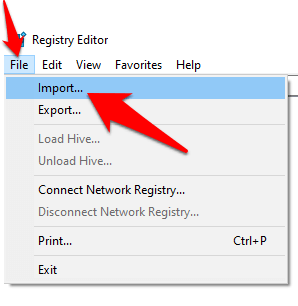
- Dalam Impor file registri Popup, pilih di mana Anda menyimpan cadangan, klik file dan klik Membuka.
Anda juga dapat mengembalikannya dari titik pemulihan.
- Untuk melakukan ini, klik Awal dan ketik Buat titik pemulihan di bar pencarian.
- Pilih Buat titik pemulihan dari hasil dan kemudian pilih Pemulihan sistem.
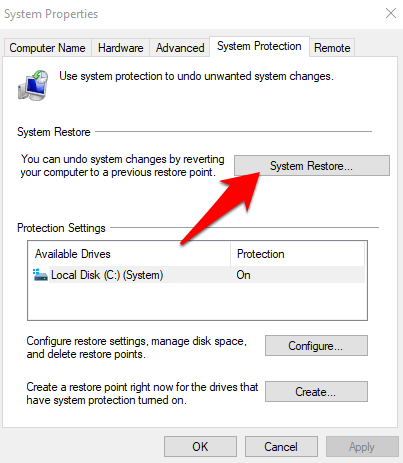
Gunakan Pemeriksa File Sistem
Pemeriksa File Sistem (SFC) adalah alat yang memeriksa drive Anda untuk kesalahan registri, dan menggantikan pendaftar yang salah.
- Untuk menggunakan alat ini, buka a Command prompt dan pilih Jalankan sebagai administrator.
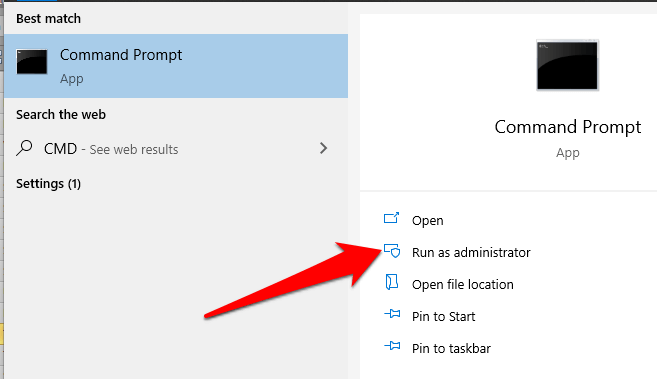
- Jenis SFC /SCANNOW dan tekan Enter.
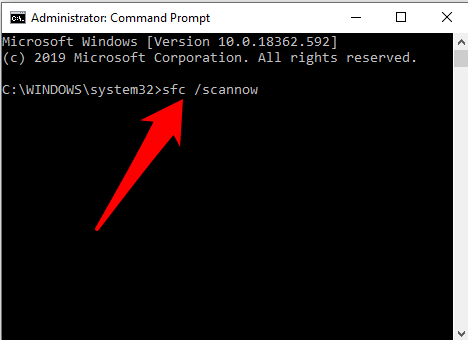
Tindakan pencegahan
Jika Anda ingin komputer bebas dari kesalahan registri di masa depan, berikut adalah beberapa hal sederhana yang dapat Anda lakukan:
- Mencopot program dan aplikasi yang tidak Anda gunakan dengan benar. Alat pelepasan dapat membantu dengan ini selain menggunakan jendela Tambah/Hapus Program di Panel Kontrol.
- Jalankan pemindaian virus biasa dan hapus malware atau file terkait apa pun yang diinstal pada registri Anda, menyebabkan program dalam sistem crash.
- Hapus entri registri yang tidak perlu dan perbaiki file yang hilang dan ekstensi Activex menggunakan pembersih registri.
- « Cara mengatur mesin virtual windows xp gratis
- Panduan VBA terbaik (untuk pemula) yang Anda butuhkan »

